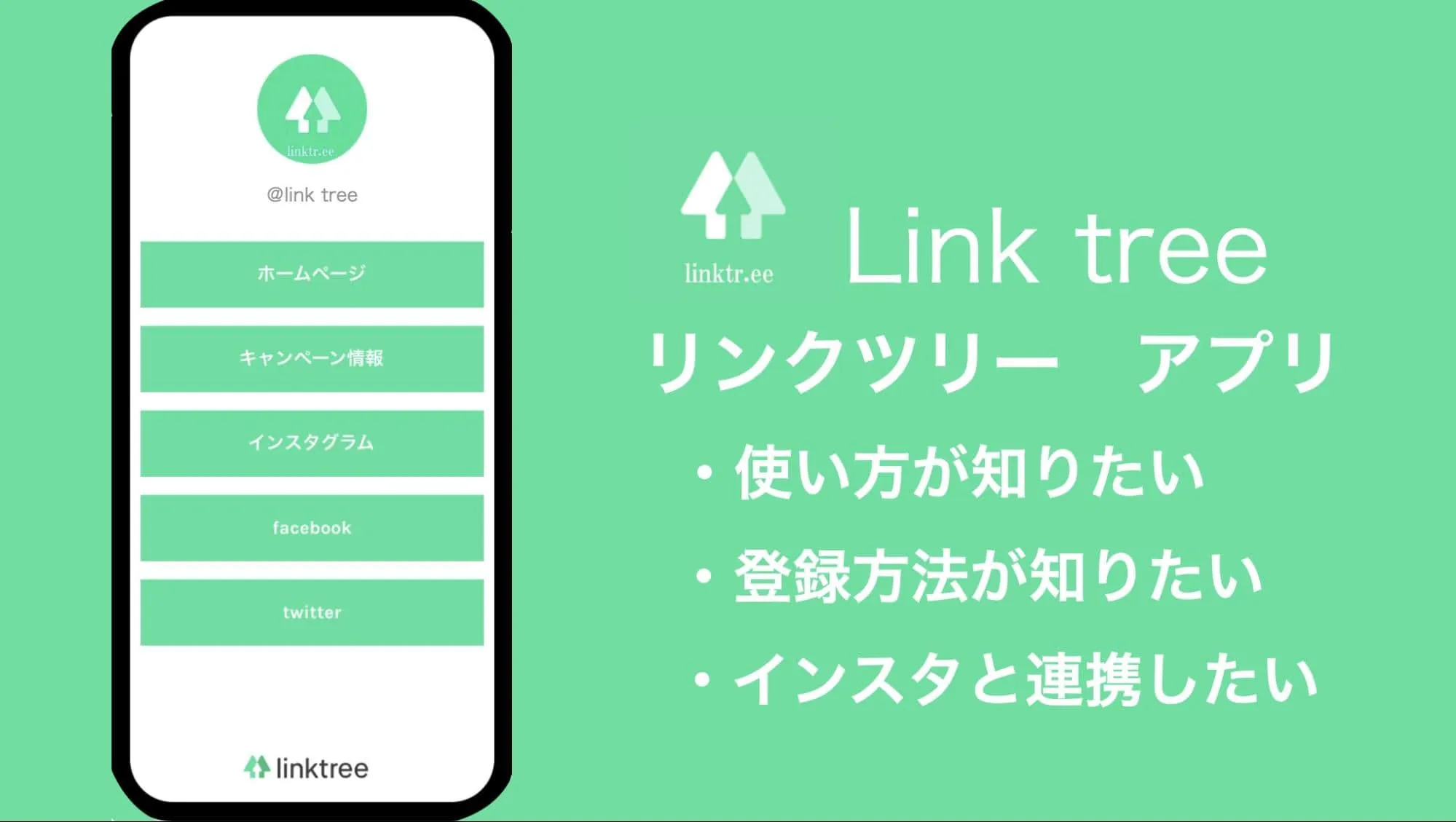
リンクツリー(linktree)というツールをご存知でしょうか?リンクツリーは複数のリンクを1つのページにまとめることができる、非常に便利なサービスです。snsを活用されている方が多い現代では、リンクをまとめることでユーザーを自分のメディアへ誘導しやすくなります。
特にインスタグラム(instagram)ではリンクをプロフィール欄に1つしか貼り付けることができず、使用する際のデメリットとなっていました。リンクツリーを利用すれば、そのような問題も解決することが可能です。今回は、そんなリンクツリー(linktree)の特徴や登録方法、使い方などを詳しく解説していきます。
これからリンクツリーの利用を考えている方はぜひ参考にしてみてください。
linktree(リンクツリー)で作成できるページとは?
これまでリンクツリー(linktree)を利用されたことがない方であれば「リンクツリーを使えば具体的に何ができるの?」と思われる方も多いでしょう。
リンクツリーを使用すれば複数のメディアのリンクを貼れることは先ほどご紹介いたしましたが、具体的には次のようなリンクまとめページを作成することができます。
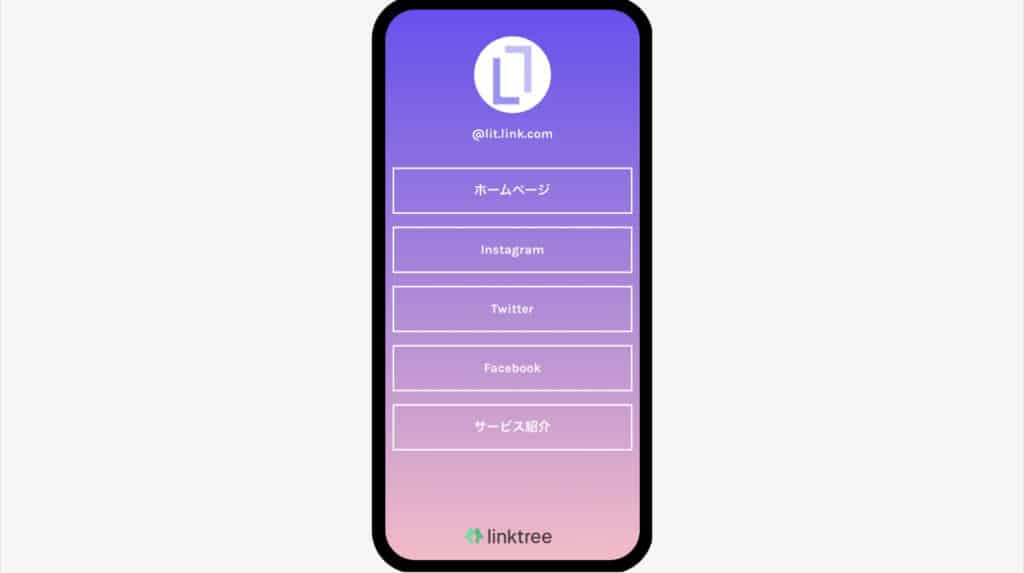
普通にリンクを貼り付けるだけではページデザインなどを調整することができませんが、リンクツリーを使用することによって上記のようにお洒落なリンクまとめページを作成することが可能です。
linktree(リンクツリー)ではどのようなメディアを紹介できる?
リンクツリーを使用すれば、運営しているメディアの情報を幅広く貼り付けることができます。具体的には下記のようなリンクを貼ることができるため、参考にしてみてください。
- これまでの実績や経歴
- インスタグラムのアカウント情報
- ブログ
- twitterアカウント情報
- facebookアカウント情報
- youtube動画ページ
- line@
こういった情報をリンクツリーに掲載することで、これまで以上にメディアへのアクセス数を増やすことが可能になります。
linktree(リンクツリー)の登録方法とは?
では、ここからは実際にリンクツリーにアカウントを登録する手順を解説していきます。リンクツリーのホームページは次のように英語表記となっているため、少々分かりづらい部分があるかもしれません。
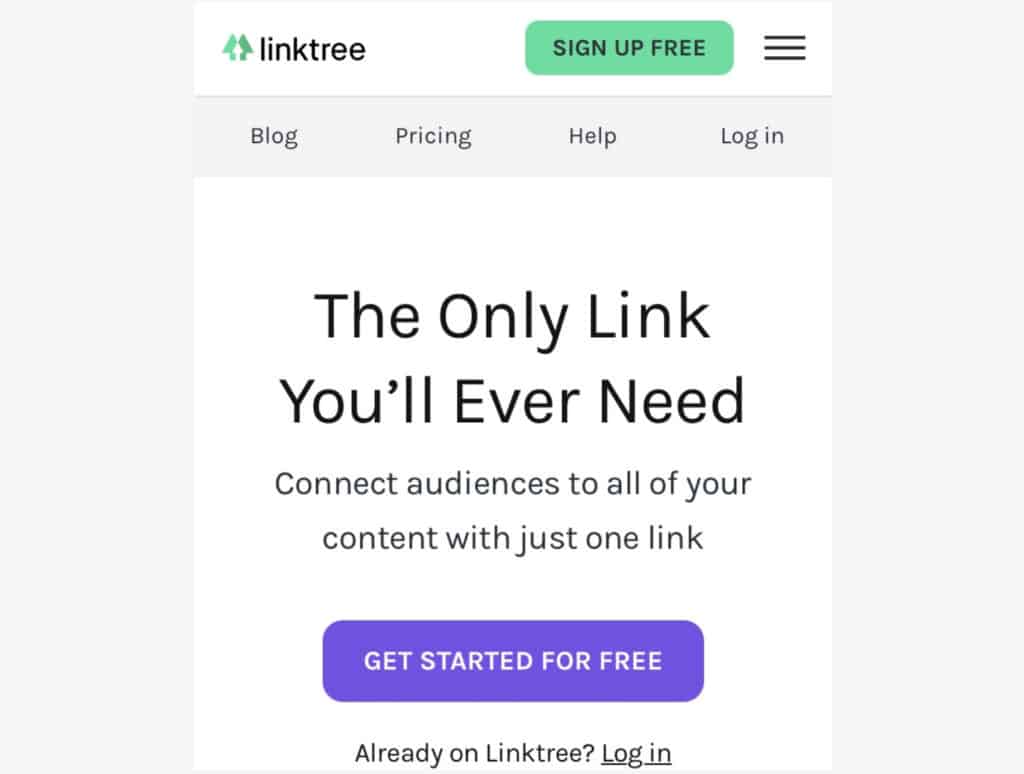
しかし、以下の手順に沿って登録を進めれば誰でも簡単に登録することができますので、参考にしてみてください。
linktree(リンクツリー)のサイトへアクセスする
初めに、リンクツリーのサイトへアクセスしてください。urlはhttps://linktr.eeとなっていますので、検索してみましょう。
そして、ページ中央のGET STARTED FOR FREEボタンか、ページ上部のsign up freeのボタンをクリックしてください。
アカウント情報を記入する
続いて、アカウントの情報を記入していきます。具体的には、次の情報を入力してください。
- メールアドレス
- ユーザーネーム
- パスワード
- パスワード確認用
これら4つを記入し、間違いがないかよく確認してください。そして、確認を終えれば一番下のRegisterボタンをクリックしましょう。
アカウント名と興味のあるジャンル選ぶ
アカウント情報が入力できれば、アカウント名の入力とジャンルの選択に移ります。ジャンルは以下のようにいくつかのカテゴリーがすでに用意されているので、好みのものを選ぶと良いでしょう。最大3つまで選択することが可能です。
入力が終われば、ロボットによる認証手続きがあります。表示される指示のもと、認証手続きを行うようにしてください。
プランの選択
ロボット認証を行うと、プランの選択に進みます。有料プランと無料プランを選ぶことができますので、どちらかを選択するようにしましょう。
無料プランは以下のようになっています。無料プランでリンクツリーを利用されたい場合には、Continue with Freeボタンをタップしてください。
また、有料プランは以下のようになっています。有料プランを利用する場合には、Make me a Linktree PROをタップするようにしましょう。
有料プランでは何ができるの?
プラン選択で有料プランと無料プランを選択する際、具体的にどのような違いがあるのか気になる方もいらっしゃるでしょう。有料プランでは、以下のようなことができますので、あらかじめおさえておきましょう。
- ロゴを消すことができる
- アイコンを追加することが可能になる
- 有料版限定のデザインテーマを使用することができる
- サムネイルを追加することができる
- ビデオを再生することができる
- リンクのビュー数を確認することができる
こういった機能を利用したい場合には、有料プランを検討してみると良いでしょう。しかし、無料プランでも充実したサービスを利用することができるため、特にこだわりがないのであれば無料プランからスタートすることをおすすめします。
アカウント登録の完了
ここまでの手続きを終えれば、アカウント登録は完了です。次のような画面表示に切り替わりますので、リンク設定を行う場合はcontinueのボタンをタップしてください。
一連の作業を見て、難しそうに思えるかもしれませんが、5分程度の時間でどのような人でも簡単に登録することができます。
linktree(リンクツリー)の使い方とは?
アカウント登録ができれば、リンクの設定を行っていきます。ユーザーのアクセス数を増やしたいのであれば、リンクまとめページをよりお洒落にしたり、構成やタイトルを工夫するなど様々なことを行う必要があります。
以下ではリンクツリーの具体的な使い方について詳しく解説していきます。
add new linkのボタンをタップ
リンクの設定を行う場合、まずはadd new linkのボタンをタップしてください。
urlとタイトルを記入する
続いて、貼り付けたいリンクのタイトルとurlを記入していきます。
リンクの配置を変更する
リンクの登録が終われば、配置を変更してみましょう。アクセス数を伸ばしたいリンクを先頭に持ってくるように工夫すればユーザーを案内しやすいはずです。
リンクの配置を変える場合、ページ左にある3つの点を長押ししてください。長押しをした状態でスライドすることで、配置変更を行うことができます。
アイコン画像を設定する
リンクの構成を行うことができれば、アイコン画像の設定を行なっていきましょう。アイコン画像の設定はAppearanceページから行うことができます。ページの上の方にAppearanceの表示があるので、そこをタップしてください。
そして、Pick an Imageのボタンをクリックしましょう。
そうすれば、以下のようなアップロード画面に移行します。ページ真ん中にある「+」マークをタップして画像をアップロードしましょう。
背景画像を設定する
設定の最後に、背景デザインの選択を行います。以下のように背景一覧が用意されていますので、自分のイメージに合うデザインを選択するようにしましょう。
背景デザインを選択することができれば、リンク設定は完了になります。ここまでの流れを全て行うと、次のようなリンクまとめページを作成することが可能です。
linktree)とinstagramのアプリを連携するには?
上記ではリンクツリーの登録方法や設定方法について解説しましたが、作成したリンクツリーはインスタグラムと連携させる必要があります。意外と連携の仕方が分からずに困ってしまう方も多いようです。以下ではインスタグラムとリンクツリーを連携させる方法について解説していきます。
リンクツリーにログイン
インスタグラムにリンクツリーを連携させるために、まずリンクツリーのアカウントにログインする必要があります。そして、アカウント画面に作成したリンクページのurlがありますので、それをコピーしてください。
インスタグラムへログイン
urlをコピーできれば、インスタグラムへログインしましょう。プロフィール編集というボタンがあるので、それをタップしてください。
タップできれば、以下のように「ウェブサイト」という項目があるため、そこへコピーしたリンクを貼り付けてください。
このような手順で作成していけば、インスタグラムのプロフィール欄にリンクを表示させることができます。
まとめ
今回の記事では、以下のことを解説させていただきました。
- リンクツリーで行えること
- リンクツリーの登録方法
- リンクツリーの使い方
- リンクツリーとインスタグラムの連携方法
リンクツリーを使用すれば自分が運営しているメディアを効果的に宣伝することができ、非常に便利です。インスタグラムなどではurlを一つしか貼ることができないことが問題でしたが、リンクツリーを使用すれば解決することができます。
ただし、リンクツリーのサイトは全て英語表記で記載されているため、不便に思われる方も多いでしょう。もし、これからアカウント登録やリンク設定を行おうと考えている方は、上記の内容を参考にしてみてください。
リンクツリーを利用し、アクセス数の向上や充実したメディア運営を行うようにしましょう。

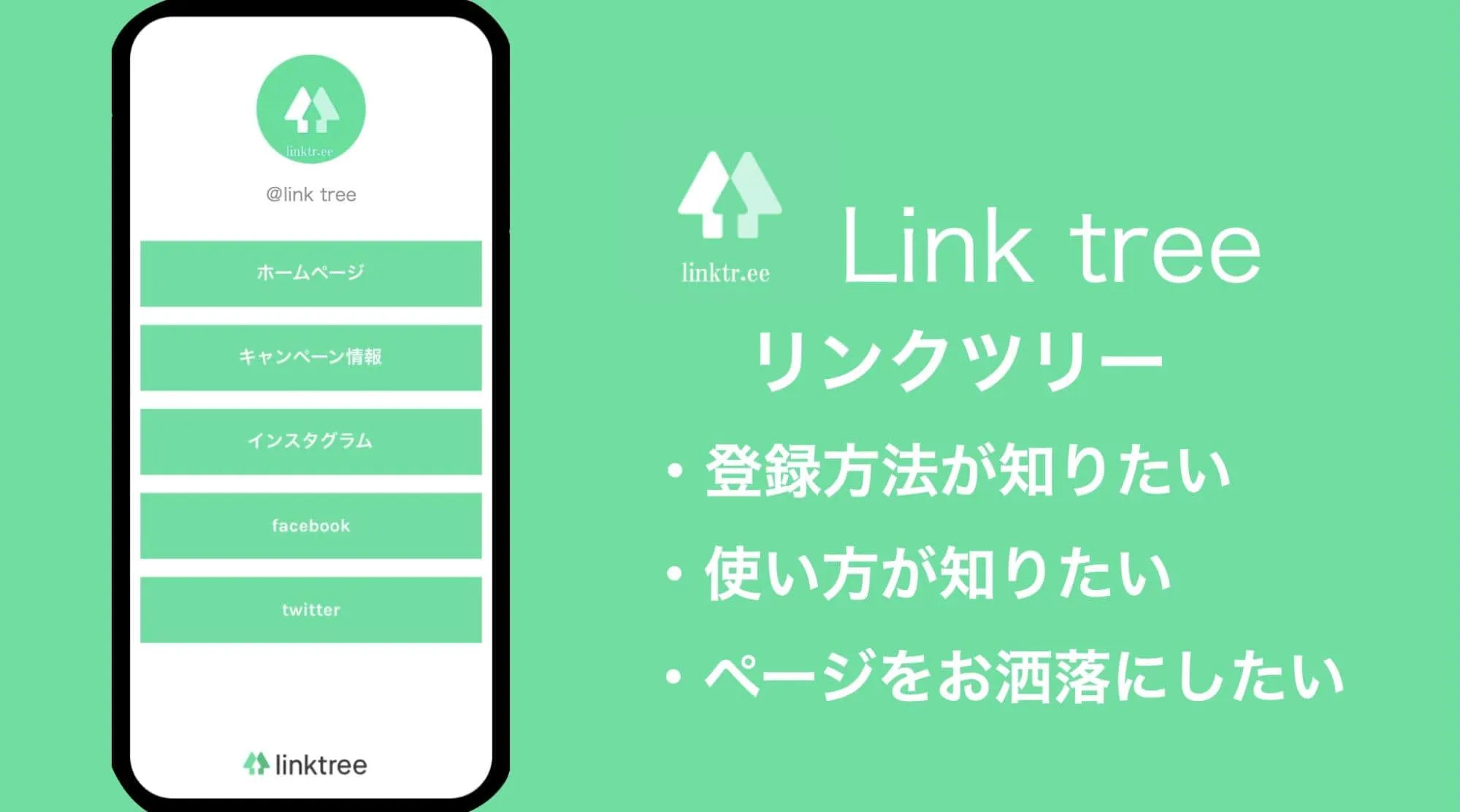





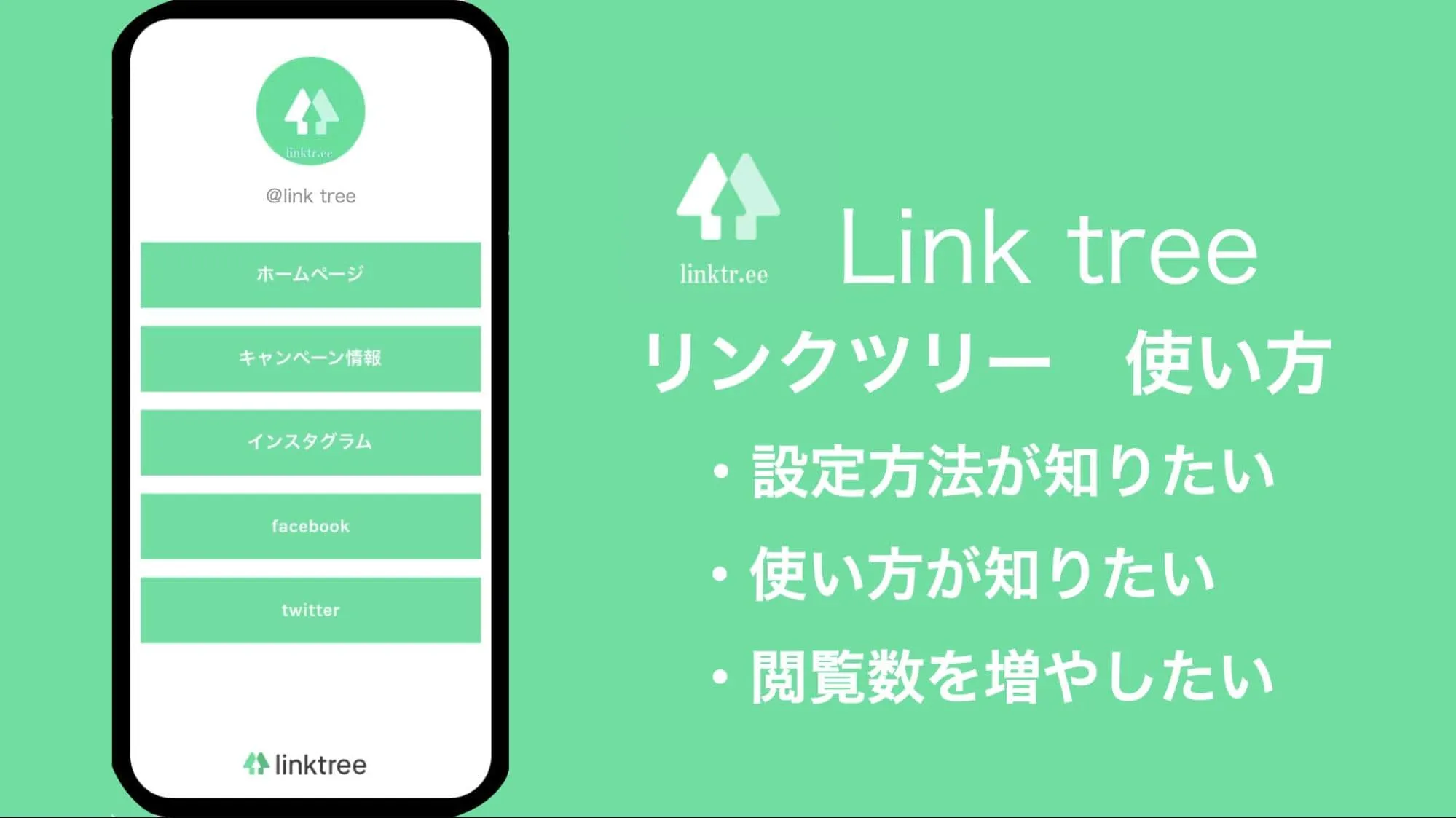
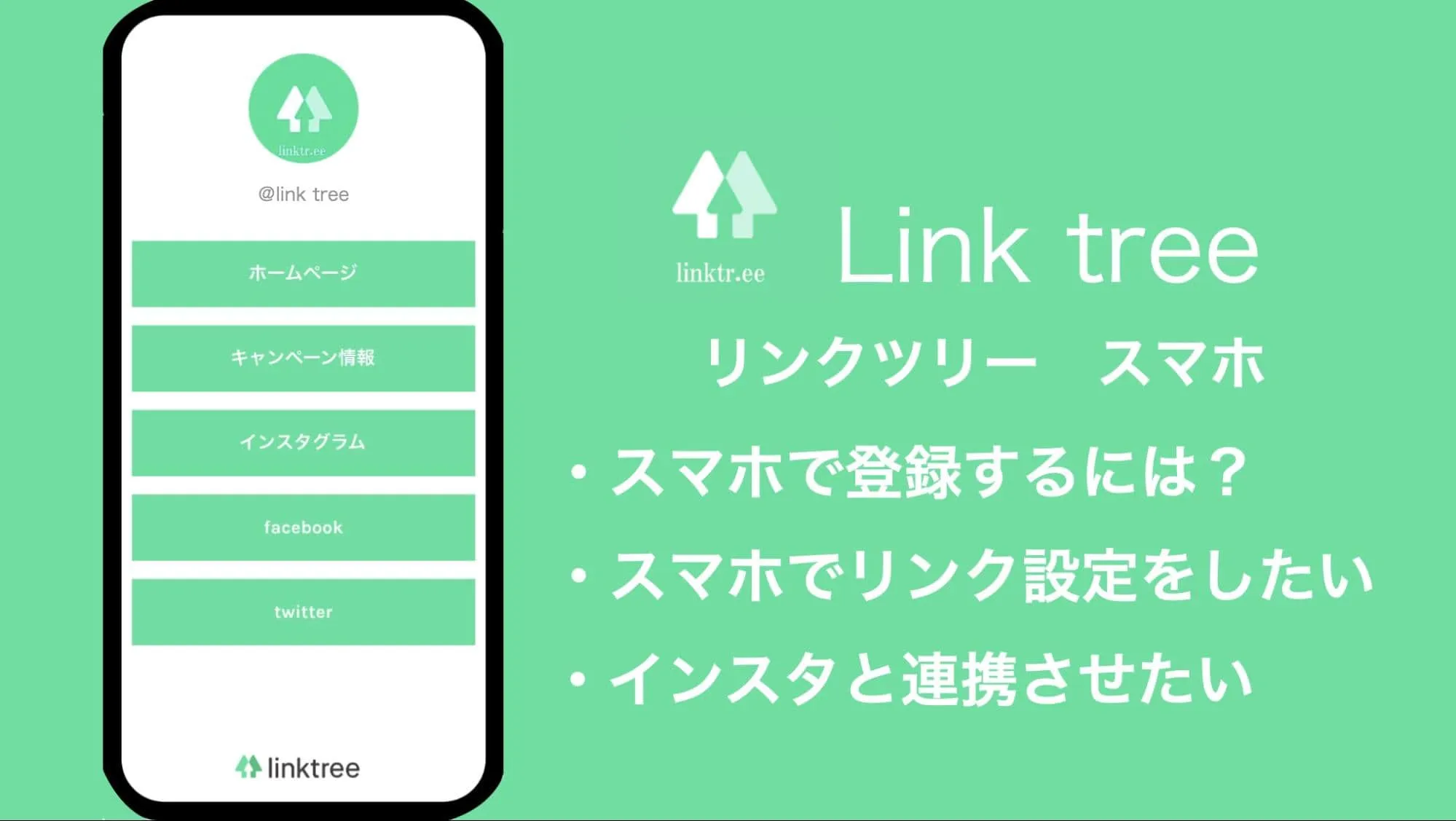





のアイキャッチ画像-min-150x150.png)








公式サイトのアイキャッチ画像-300x150.png)
